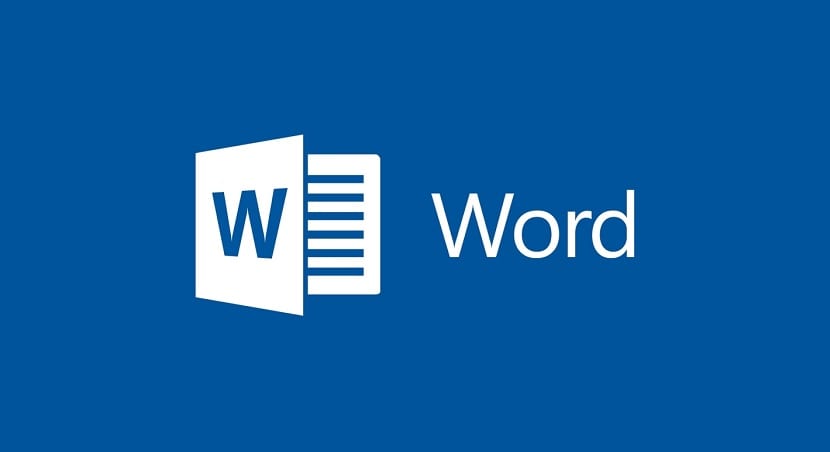
Wie erstellt man einen Index in Word? Microsoft Word ist eines der am häufigsten verwendeten Programme Weltweit. Dank dieses Programms können wir auf einfache Weise Dokumente erstellen und bearbeiten, deshalb ist es so wichtig, da es Millionen von Menschen für ihre Arbeit oder ihr Studium verwenden. Eine der mühsamsten Funktionen im Dokumenteneditor für viele Benutzer ist das Erstellen von Indizes.
Oft muss man ein Dokument in Word liefern, wo ein Index vorhanden ist, wie wenn ein Projekt in einem Studienprojekt präsentiert wird. Für viele Leute ist es etwas kompliziert, obwohl die Erstellung eines Index nicht komplex ist, wenn wir die Schritte dafür kennen.
Nachfolgend finden Sie die Schritt für Schritt zum Erstellen eines Index in Word:
Titel formatieren

Bevor wir mit der Erstellung dieses Index in Word beginnen, müssen wir überprüfen wenn wir das richtige Format verwenden in den Titeln der verschiedenen Abschnitte, die darin enthalten sind. Beim Bearbeiten eines Dokuments geben wir normalerweise jedem Abschnitt oder Unterabschnitt, der sich darin befindet, einen Titel. Daher ist es wichtig, das richtige Format zu verwenden (Titel 1, Titel 2 usw.). Der Dokumentenindex basiert auf diesen Titeln, weshalb er so wichtig ist.
muss Überprüfen Sie, ob sie im Dokument bereits verwendet werden und dass immer die richtigen verwendet werden. Da dies bereits gut organisiert ist, müssen wir beim Erstellen des Index nichts tun, da er einfach die Titel übernimmt und automatisch erstellt wird, was es für uns sehr einfach macht.
Um die Abschnittstitel in Word richtig zu formatieren, du musst nur drauf stehen, klicken Sie oben auf die Option Titel und wählen Sie die Art des Titels aus. Überprüfen Sie, ob alle das richtige Format haben. Wenn dies der Fall ist, können wir mit der Erstellung des Index fortfahren.
Erstellen Sie den Index in Word

Sobald wir diese haben, können wir den Index in diesem Dokument bereits in Word erstellen. Ein wichtiges Detail ist, dass wir gehen zu Bewegen Sie den Cursor an den Anfang des Dokuments. Der Index wird an der Stelle erstellt, an der sich der Cursor gerade befindet. Wenn wir ihn also in der Mitte des Dokuments haben, wird der Index dort eingefügt, was nicht das ist, was wir wollen. Wenn wir dies tun, müssen wir nur diese Schritte für die Erstellung befolgen:
- Klicken Sie oben im Dokument auf den Abschnitt Referenzen.
- Schauen Sie auf die linke Seite des Bildschirms.
- Suchen Sie nach der Option namens Inhaltsverzeichnis.
- Klick es an.
- Wählen Sie den Indextyp, der in Word verwendet werden soll, aus denen aus, die im Kontextmenü angezeigt werden.
- Warten Sie einige Sekunden.
- Der Index ist bereits im Dokument enthalten.
Wie Sie sehen, haben wir in wenigen Sekunden bereits den Index in diesem Dokument in Word. Wenn wir das Dokument weiter bearbeiten und neue Titel, neue Abschnitte, sie werden automatisch zu diesem Index hinzugefügt, ohne jedes einzelne manuell hinzufügen zu müssen. Dies wird also besonders praktisch sein, da wir ein wenig vergessen können, jeden Aspekt oder jedes Element in diesem Index ändern zu müssen.
Index anpassen und bearbeiten

Microsoft Word wir ermöglicht es, jeden von uns verwendeten Index zu bearbeiten in einem Dokument, damit wir das Erscheinungsbild anpassen und das Dokument besser anpassen können oder ein Design haben, das uns besser gefällt. Es stehen eine Reihe von Optionen zur Verfügung, die helfen, das Erscheinungsbild dieses Index in diesem Dokument zu bearbeiten. Sie befinden sich im Abschnitt Referenzen oben im Dokument.
Klicken Sie in diesem Abschnitt auf die Schaltfläche Inhaltsverzeichnis und in der angezeigten Liste müssen Sie eingeben "Benutzerdefiniertes Inhaltsverzeichnis", die sich am Ende dieses Menüs befindet. Dies öffnet ein neues Fenster, in dem wir eine Reihe von Abschnitten finden, die es uns ermöglichen, den betreffenden Index, den wir für unser Dokument erstellt haben, zu bearbeiten oder anzupassen. In diesem Abschnitt gibt es mehrere Optionen:
- Seitenzahl anzeigen: Ermöglicht dem Index, uns die Seite anzuzeigen, auf der ein Abschnitt oder Abschnitt des Dokuments beginnt.
- Verwendung von Hyperlinks: Ermöglicht die Verwendung von Hyperlinks in den Indextiteln, sodass wir durch Klicken auf einen direkt zu der Seite gelangen, auf der der Titel beginnt. In zu langen Dokumenten kann es die Navigation erheblich erleichtern.
- Formate: Sie können das Format auswählen, das wir in den Indextiteln verwenden möchten. Es stehen mehrere Optionen zur Auswahl, um diesen Index in Word anzupassen.
- Ebenen anzeigen: Die letzte Möglichkeit besteht darin, die Anzahl der Ebenen auszuwählen, die wir im Index anzeigen möchten. Es hängt von den Ebenen ab, die wir in diesen Titeln des Dokuments verwendet haben, es muss an die Verwendung der Titel angepasst werden.
Wenn Sie die Änderungen vorgenommen haben, Sie müssen nur auf OK klicken und diese Änderungen sind bereits gespeichert. Sie haben Ihren Index in diesem Dokument in Word angepasst.